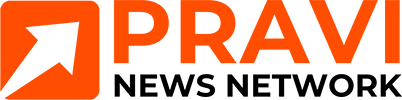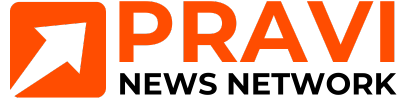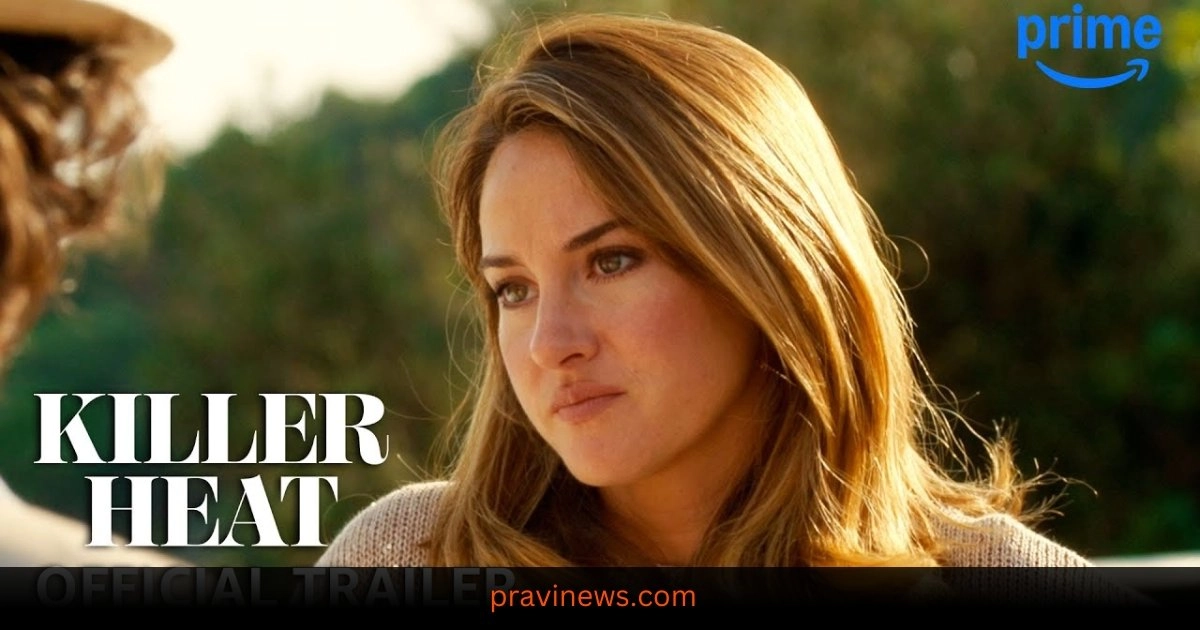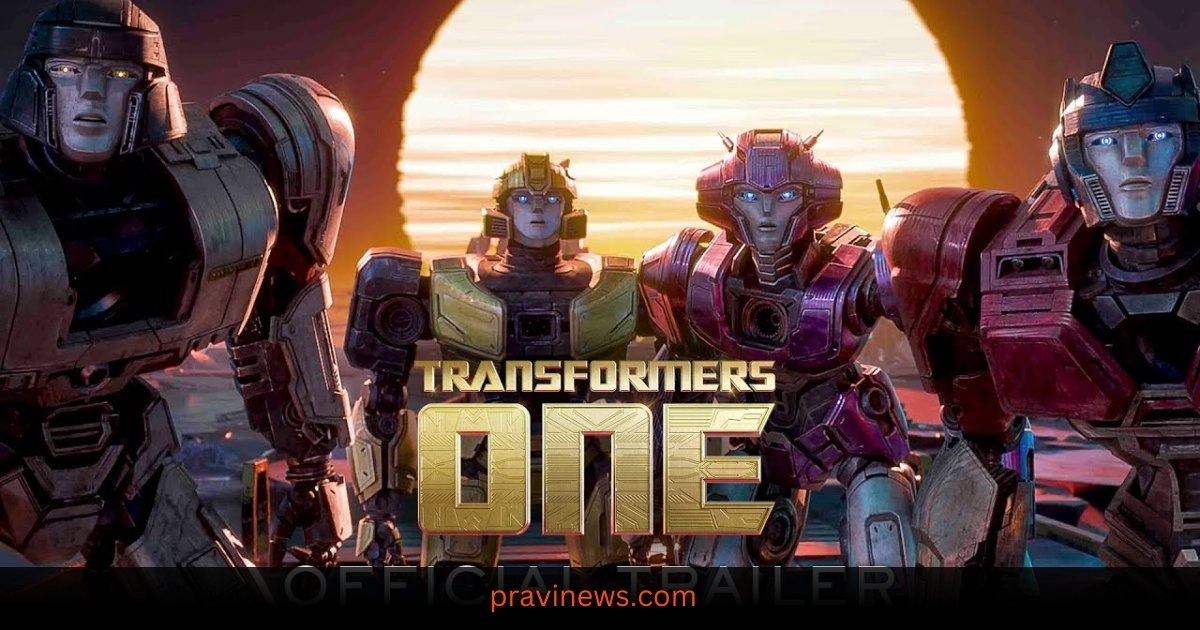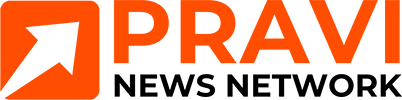How to Send Whatsapp Message in Smart Watch: આજે, વિશ્વમાં કરોડો લોકો તેમના ફોન પર મેસેજિંગ પ્લેટફોર્મ WhatsAppનો વ્યાપકપણે ઉપયોગ કરી રહ્યા છે. પરંતુ હજુ પણ ઘણા વપરાશકર્તાઓને ખબર નથી કે તેઓ તેમની સ્માર્ટવોચ પર WhatsApp ઇન્સ્ટોલ અથવા ડાઉનલોડ કરી શકે છે. જો તમે પણ તે વપરાશકર્તાઓમાં છો. તો અમારો આ અહેવાલ ફક્ત તમારા માટે છે. Wear OS ની મદદથી, તમે ફોન વિના સ્માર્ટ વોચમાં સરળતાથી ચેટ કરી શકો છો. આ માટે તમારે કેટલાક સ્ટેપ્સ ફોલો કરવા પડશે.
આ રીતે તમે તમારી સ્માર્ટવોચમાંથી WhatsAppનો ઉપયોગ કરી શકો છો
સૌથી પહેલા તમારે તમારા એન્ડ્રોઇડ ફોનમાં ગૂગલ પ્લે સ્ટોર પર જવું પડશે અને ત્યાંથી Wear OS એપને સર્ચ કરીને તેને ઇન્સ્ટોલ કરવું પડશે. ઇન્સ્ટોલેશન પછી, એપ્લિકેશન ખોલો અને ફોનને તમારી સ્માર્ટવોચ સાથે કનેક્ટ કરવા માટે ઓન-સ્ક્રીન સૂચનાઓને અનુસરો. આ સિવાય યુઝર્સની સુવિધા માટે તમને ગૂગલ પ્લે સ્ટોર પર કેટલીક કંપનીઓની ઘડિયાળો માટે ડેડિકેટેડ એપ્સ મળશે.
આ પછી, તમારી Wear OS સ્માર્ટવોચ પર Google Play Store ખોલો. ખોલ્યા પછી, WhatsApp સર્ચ કરો અને તેને ઇન્સ્ટોલ કરો. જો તમને સર્ચ કર્યા પછી પણ વોટ્સએપ ન મળે, તો સમજી લો કે તમારી સ્માર્ટવોચ સુસંગત નથી. જેના કારણે આ ફીચર્સ તેમાં કામ કરતા નથી.

આ રીતે WhatsApp સેટઅપ કરો
સ્માર્ટવોચ પર WhatsApp ખોલો. આ પછી તમને સ્માર્ટવોચ પર 8 અંકનો કોડ દેખાશે. ત્યારપછી એન્ડ્રોઈડ ફોન પર વોટ્સએપ ઓપન કરો. જે પછી તમને એક નોટિફિકેશન દેખાશે. જેમાં તમને પૂછવામાં આવશે કે શું તમે નવા ડિવાઇસને એકાઉન્ટ સાથે લિંક કરવા માંગો છો. આ પછી તમારે કનેક્ટ વિકલ્પ પર ટેપ કરવાનું રહેશે અને તમારા એન્ડ્રોઇડ ફોનના તે 8 અંકના કોડ્સ દાખલ કરવા પડશે.
આ રીતે વોટ્સએપ સ્માર્ટ વોચમાં કામ કરશે
સ્માર્ટ વોચમાં વોટ્સએપ સેટ કર્યા પછી તેને ઓપન કરો. જે પછી તમે તમારા મેસેજ અને ચેટ્સ જોઈ શકશો. તમે ચેટને ટચ કરીને પણ ઓપન કરી શકો છો. મેસેજનો જવાબ આપવા માટે તમારે રિપ્લાય પર ટેપ કરવું પડશે. નવો સંદેશ મોકલવા માટે, તમારે “+” ને ટચ કરવાની જરૂર રહેશે નહીં અને પછી મોકલો ટચ કરો અને તમારો સંદેશ મોકલવામાં આવશે.
તમારી સ્માર્ટ ઘડિયાળમાં WhatsApp સેટ કર્યા પછી, તમે તેનો ઉપયોગ મેસેજ વાંચવા અને મોકલવા માટે કરી શકો છો. પરંતુ યાદ રાખો કે તમે WhatsApp પર કૉલ કે વીડિયો કૉલ કરી શકશો નહીં. આ ફીચર્સ તમને મોબાઈલમાં જ મળશે.